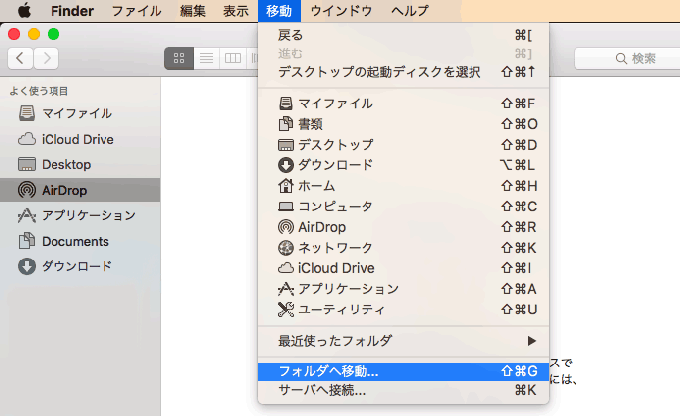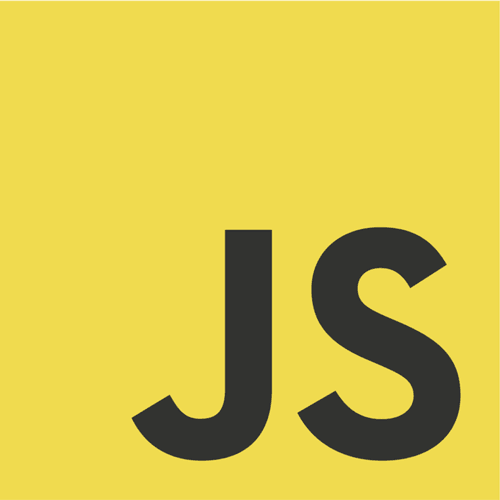Windowsでのパス移動はとても簡単ですが、MacのUIではパスを意識することはほとんどないかと思います。
しかしターミナルでコマンドを打つ時などにパスを書くのは面倒ですよね。パスをコピーして貼り付けたいなと思うことも多いかと思います。
ということでMacでのパスの取得方法について書いていきます。
Contents
Macでのパスの取得方法
取得したいフォルダやファイルをキーボードの「control」キー (shiftの上) を押しながら選択します(マウスの設定によっては右クリック)。
コンテキストメニューが表示されたらキーボードの「option」キー (commandの隣) を押します。すると「option」を押している間だけ、オプションのメニューが表示されます。
表示されたオプションのメニューから「”xxxxx”のパス名をコピー」をクリックします。
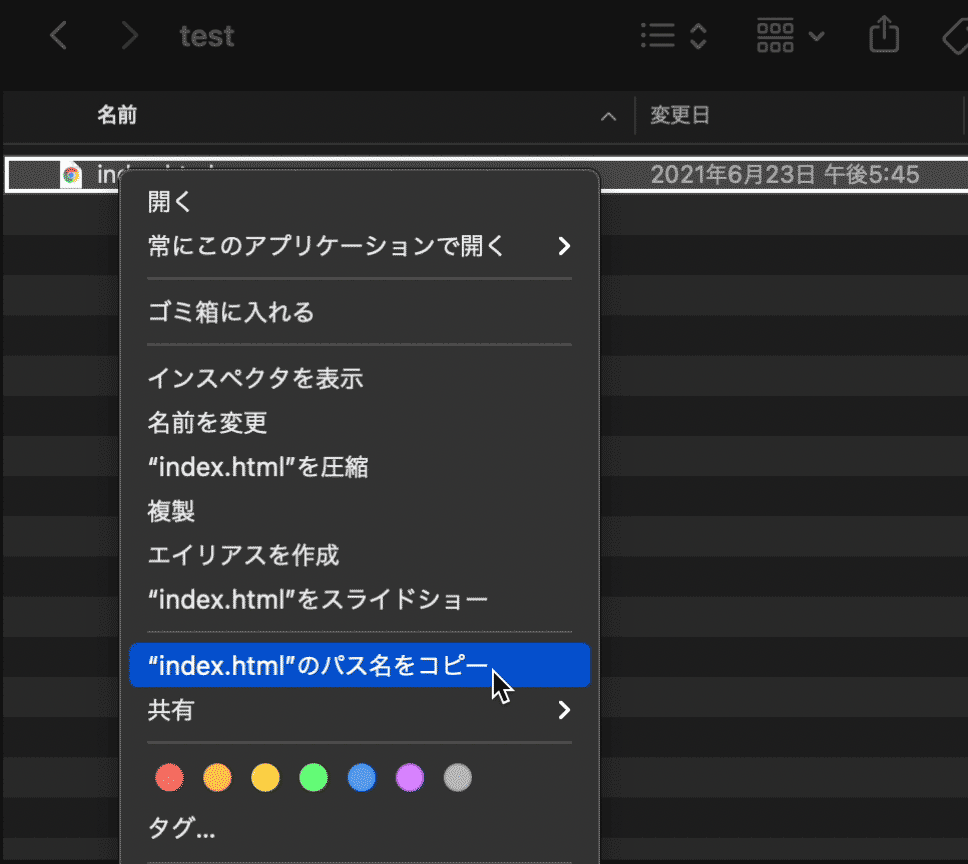
これでコピーの完了です。
環境
筆者のMac OSは Big Sur です。
Snow Leopardの頃から使っていたのでクラシックでない限りは上記の方法でパスを取得できると思います。
クラシックでもできてたのかな。
関連記事
気になる方は以下関連記事も読んでいただければと思います。